Aug 14, 2025 • Categoría: Soluciones para Windows • Soluciones probadas
El error Stop Code Kernel Data Inpage suele producirse cuando tu PC se encuentra con un fallo crítico del sistema o del hardware. Esto hace que tu sistema active automáticamente un mecanismo de defensa y muestre la Pantalla Azul de la Muerte (BSOD) en su lugar.
El error Stop Code Kernel Data Inpage de Windows es uno de los errores BSOD más críticos, que debe solucionarse lo antes posible. ¿Por qué? Porque el término "INPAGE" se utiliza exclusivamente para problemas relacionados con el almacenamiento. Esto significa que, además de un bloqueo inesperado, el error de la página de datos del kernel puede causar la pérdida de datos.
Por lo tanto, en esta guía, vamos a compartir algunos de los métodos de solución de problemas que te ayudarán a solucionar el error en tu sistema. Además, hemos compartido el proceso paso a paso para recuperar cualquier dato perdido debido al Error Inpage.
Parte 1: ¿Cómo Arreglar el Error Stop Code Kernel Data Inpage?
Consejo 1: Comprueba el hardware y las conexiones de los cables IDE/SATA
La mitad de las veces, el error Stop Code Kernel Data Inpage está relacionados con el hardware. Así que, antes de pasar a las soluciones avanzadas, es mejor comprobar todos los componentes de hardware de tu computadora.
Comienza por buscar cualquier conexión de cable suelta. Asegúrate de que el cable SATA del disco duro y el cable de corriente están conectados firmemente. Ya que estás en ello, echa también un vistazo a la memoria RAM. Las memorias RAM mal conectadas también pueden hacer que el sistema sufra este error BSOD.
En caso de que inspecciones alguna conexión suelta, te recomendamos que desconectes todo y vuelvas a conectar cada cable con firmeza. Si estás usando dos memorias RAM, también puedes intentar intercambiar sus ranuras para solucionar el error.
Consejo 2: Comprueba la información del disco SMART
Si no has encontrado ningún cable suelto, comprueba la información SMART (Self-Monitoring, Analysis, and Reporting Technology) de tu disco duro para ver si has desarrollado algún problema de salud o no.
Sin embargo, Windows no tiene ninguna herramienta integrada para mostrar la información SMART de una unidad. Por eso, necesitarás una herramienta de terceros como CrystalDiskInfo para hacer el trabajo. Se trata de una herramienta de código abierto que examina el disco duro en busca de cualquier problema y muestra un informe detallado sobre el estado de salud de cada unidad.
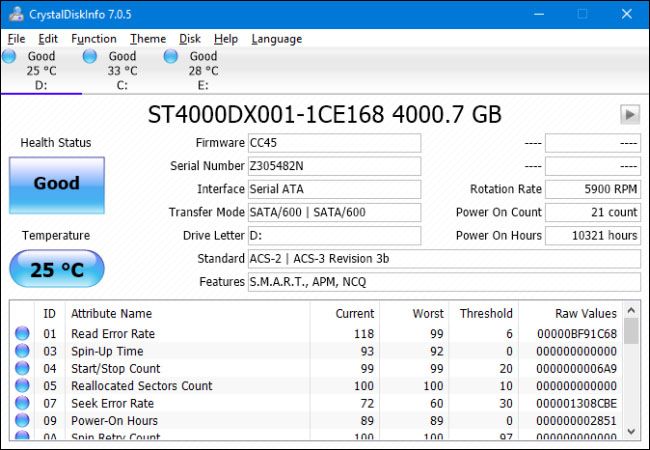
En caso de que encuentres algún problema con tu disco duro actual, la solución óptima para solucionar el error, es sustituirlo por un nuevo disco duro o unidad SDD.
Consejo 3: Ejecuta CHKDSK
Otra forma de comprobar si tu disco duro tiene algún problema crítico es ejecutar la reparación CHKDSK. CHKDSK es una utilidad integrada en Windows que identifica y corrige diferentes problemas relacionados con el disco duro, como archivos de sistema corruptos y sectores defectuosos.
Paso 1: Inicia el símbolo del sistema como administrador.
Paso 2: Ahora, escribe "Chkdsk /r /f X:" y pulsa la tecla Enter.
Asegúrate de sustituir la X por la letra de la unidad (por ejemplo, C:).
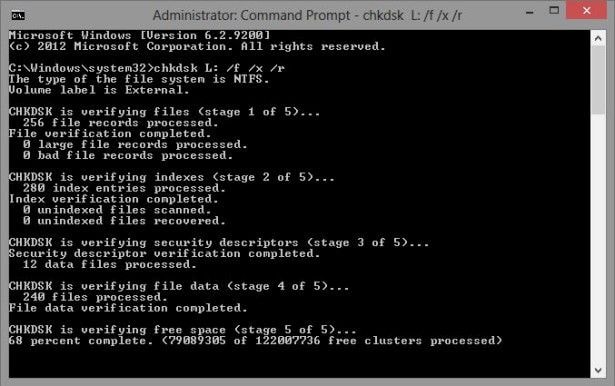
Paso 3: La utilidad CHKDSK iniciará un escaneo profundo para encontrar todos los problemas críticos y solucionarlos (si es posible) también.
Consejo 4: Arranque limpio
Realizar un arranque limpio en Windows es una forma efectiva de arreglar varios errores BSOD, incluyendo el error Kernel Data Inpage. Con un arranque limpio, puedes desactivar todos los servicios de inicio innecesarios. Esto significa que, si el error es causado por un servicio de inicio, realizar un arranque limpio lo solucionará.
Paso 1: Arranca tu sistema en "Modo Seguro con Red" presionando inmediatamente la tecla F8 después de encender tu PC.
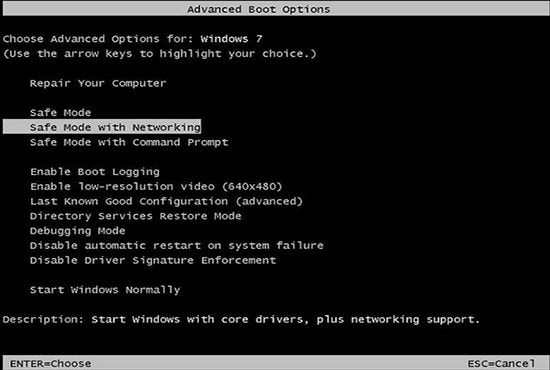
Paso 2: Pulsa "Windows+R" para abrir la ventana "Ejecutar". Escribe msconfig y haz clic en "Aceptar".
Paso 3: En la pestaña "General", desmarca la opción "Cargar elementos de inicio".
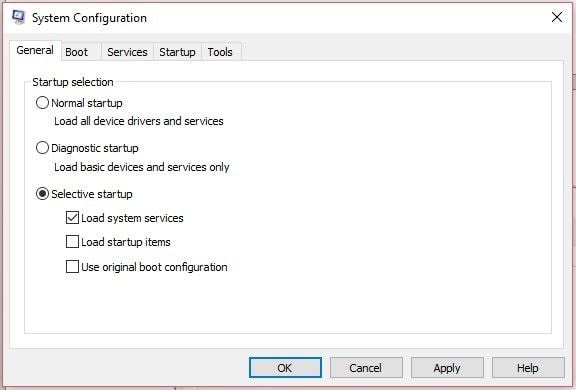
Paso 4: Ahora, ve a la pestaña "Servicios" y marca la opción "Ocultar todos los servicios de Microsoft". Haz clic en el botón "Desactivar todo" para desactivar todos los elementos de inicio innecesarios que puedan estar provocando el error.
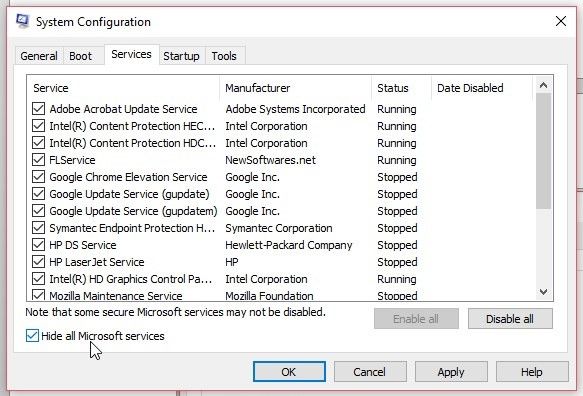
Ahora, simplemente reinicia tu sistema.
Consejo 5: Quitar el hardware
Si has actualizado recientemente el hardware de tu PC, puede ser la causa del error Kernel Inpage. En este caso, intenta cambiar el componente de hardware específico por el antiguo y comprueba si el error BSOD desaparece o no. Si no ves el error, asegúrate de sustituir el componente de hardware defectuoso por uno nuevo.
Consejo 6: Desactiva, reinstala o actualiza los controladores de los dispositivos
Para muchos usuarios, los controladores de dispositivos obsoletos o incompatibles estaban causando el error BSOD. En esta situación, la actualización de todos los controladores de dispositivos solucionaría el error al instante.
Sigue estas instrucciones:
Paso 1: Pulsa "Windows+X" y haz clic en "Administrador de dispositivos".
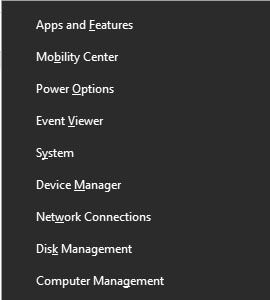
Paso 2: Selecciona "Unidades de disco" y haz clic con el botón derecho en el disco duro de la computadora. Ahora, selecciona la opción "Propiedades".
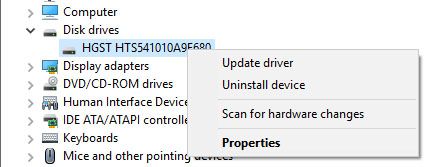
Paso 3: Ve a la pestaña "Controlador" y pulsa el botón "Actualizar controlador".
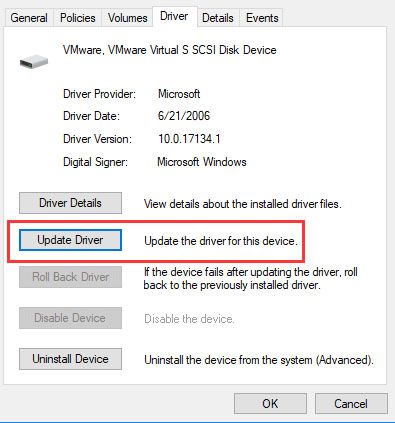
El sistema sustituirá los controladores existentes por los más compatibles automáticamente.
Consejo 7: Ejecuta el análisis antivirus y de malware
El error de Windows Stop Code Kernel Data Inpage también puede activarse debido a una infección de virus o malware. Si ese es el caso, puede ejecutar un escaneo de virus en su computadora y arreglar instantáneamente el error destruyendo el posible virus.
La forma óptima de realizar un análisis de virus es utilizar un programa antivirus de terceros. Este tipo de herramientas realizan un escaneo profundo para encontrar un virus en cada rincón del disco duro. Sin embargo, si no tienes una suscripción a un programa antivirus, también puedes utilizar el programa integrado Windows Defender.
Ten en cuenta que, al realizar un escaneo de virus se eliminarán todos los archivos infectados por el virus, lo que también puede causar una posible pérdida de datos. Sin embargo, este es uno de los métodos más confiables para solucionar el error de entrada de datos del kernel.
Consejo 8: Restaurar la configuración por defecto de la BIOS
La configuración inválida de la BIOS es también una de las principales razones por las que tu sistema puede sufrir el error Kernel Data Inpage. Por lo tanto, para solucionar el error, puede simplemente restaurar la configuración predeterminada de la BIOS. Esto hará que la configuración de la BIOS vuelve a ser la predeterminada y ya no se producirá el error.
Así es como puedes restaurar la configuración de la BIOS a sus valores por defecto.
Paso 1: Reinicia tu sistema y pulsa continuamente la tecla de la BIOS ("F2" o "Del") hasta que entre en la ventana de configuración de la BIOS. La tecla de la BIOS puede variar en función de los distintos portátiles.
Paso 2: Una vez que estés en la Configuración de la BIOS, utiliza las teclas de flecha para elegir "Restablecer los valores predeterminados" o "Cargar los valores predeterminados de la configuración". Selecciona "Sí" y las configuraciones de la BIOS de tu sistema se restaurarán a los valores predeterminados.
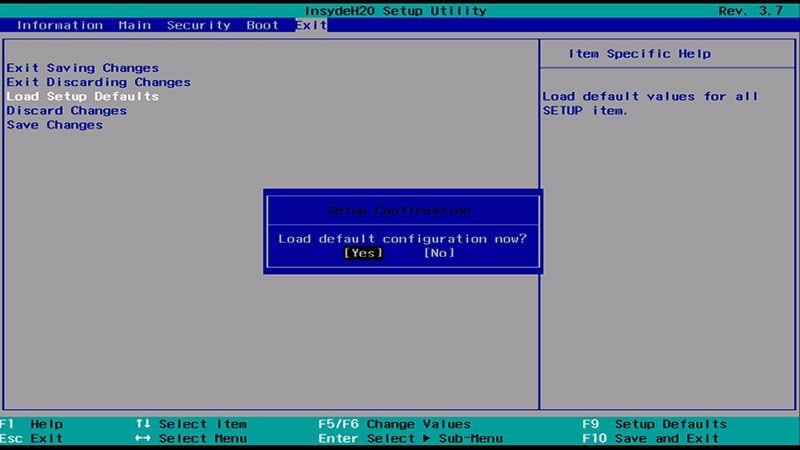
Paso 3: Guarda los cambios y reinicia tu PC normalmente y comprueba si el arranque del sistema sigue interrumpido por el BSOD o no.
Consejo 9: Desinstala el programa incompatible de terceros
Muchos usuarios se encuentran con el error BSOD después de instalar una aplicación de terceros en tu sistema. Por lo general, un programa de terceros incompatible o pirata puede desencadenar varios errores BSOD y Kernel Data Inpage es uno de ellos.
En este caso, puedes solucionar el error desinstalando la aplicación de terceros. Sigue estos pasos para desinstalar un programa de terceros de tu computadora.
Paso 1: Ve a "Panel de control" > "Programas" > "Programas y características".
Paso 2: Selecciona el programa que deseas eliminar y pulsa el botón "Desinstalar". Ahora, reinicia tu PC y comprueba si el error persiste o no.
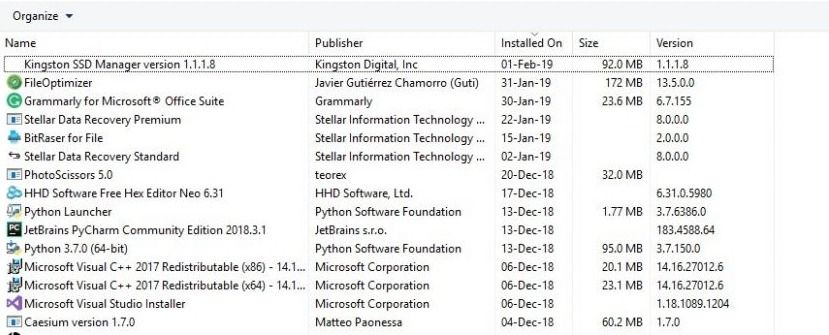
Si no puedes encontrar la aplicación de terceros defectuosa, también puedes utilizar el "Punto de restauración del sistema" para solucionar el error restaurando el sistema a un punto estable en el pasado.
Consejo 10: Ejecuta sfc/scannow
SFC es otra utilidad incorporada que escaneará tu sistema para encontrar archivos de sistema dañados y reemplazarlos con copias recientes. Muchos usuarios han informado de que la ejecución de la utilidad SFC ha ayudado a solucionar el Error Stop Code Kernel Data Inpage.
Así es como puedes utilizar "SFC" para encontrar y reemplazar los archivos de sistema dañados.
Paso 1: Abre el símbolo del sistema como administrador.
Paso 2: Escribe "sfc/scannow" y pulsa enter.
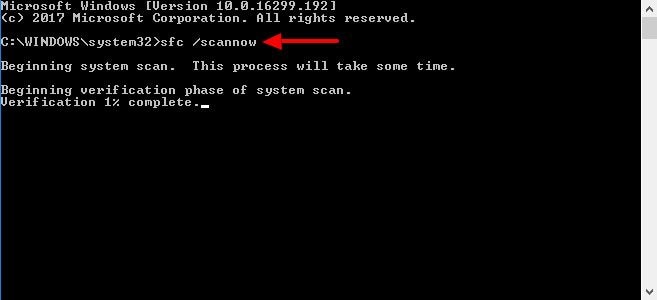
Paso 3: La utilidad SFC sustituirá todos los archivos del sistema dañados por copias nuevas. Una vez que el proceso se haya completado, reinicia tu sistema y ya no verás el molesto BSOD.
Consejo 11: Ejecuta la Herramienta de Diagnóstico de Memoria para una comprobación de la RAM
Dado que el error Stop Code Kernel Data Inpage puede ser provocado por una memoria RAM defectuosa, vale la pena comprobar la memoria RAM de tu PC para ver si hay algún problema. No tienes que instalar ningún programa de terceros para esto, ya que Windows tiene una herramienta integrada conocida como "Diagnóstico de memoria de Windows" que te ayudará a encontrar problemas con tu memoria RAM.
Paso 1: Para utilizar la herramienta, abre el cuadro de búsqueda de Cortana y escribe "Diagnóstico de memoria".
Paso 2: Haz doble clic en el resultado de la búsqueda y selecciona "Reiniciar ahora y comprobar si hay problemas (recomendado)".
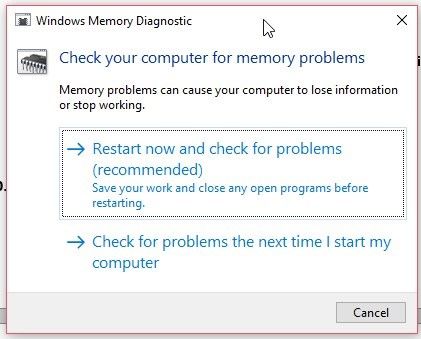
Tu sistema se reiniciará y la herramienta buscará posibles problemas de memoria RAM.
Consejo 12: Automatiza la gestión del tamaño de los archivos de paginación
Otra forma eficaz de solucionar el error Stop Code Kernel Data Inpage es automatizar la gestión del tamaño de los archivos de paginación en tu sistema.
Paso 1: Inicia el "Panel de control" y selecciona "Sistema". Ahora, haz clic en "Configuración avanzada del sistema".
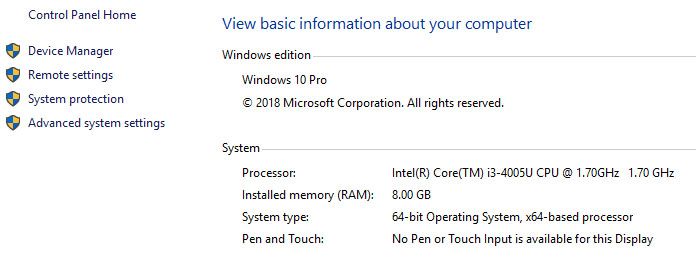
Paso 2: En la pestaña "Rendimiento", haz clic en "Configuración".
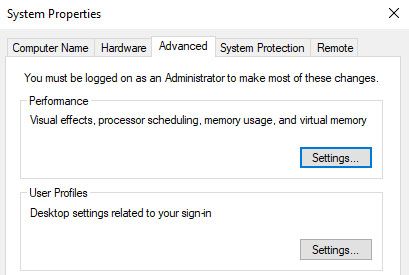
Paso 3: Ve a la pestaña "Avanzadas" y haz clic en el botón "Cambiar" en Memoria Virtual.
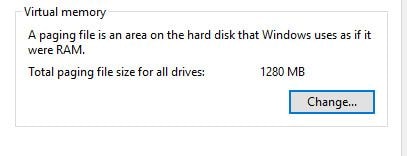
Paso 4: Ahora, marca la opción "Administrar automáticamente el tamaño del archivo de paginación para todas las unidades" y haz clic en "Aceptar" para guardar los cambios.
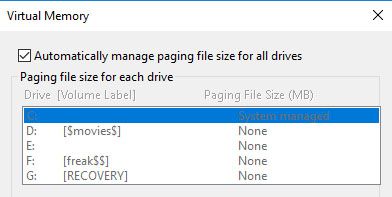
Consejo 13: Reinicia Windows en modo seguro
Si ninguno de los métodos anteriores soluciona el error Stop Code Kernel Data Inpage de Windows, el único método de solución de problemas que te ayudará es arrancar tu sistema en modo seguro. El modo seguro es un estado en el que tu sistema se iniciará con la configuración mínima y te ayudará a solucionar diferentes errores BSOD. Así es como:
Paso 1: Enciende tu sistema y comienza a presionar la tecla "F8" para iniciar las Opciones Avanzadas de Arranque.
Paso 2: Una vez que estés en la ventana de Opciones Avanzadas de Arranque, utiliza las flechas para elegir "Modo Seguro".
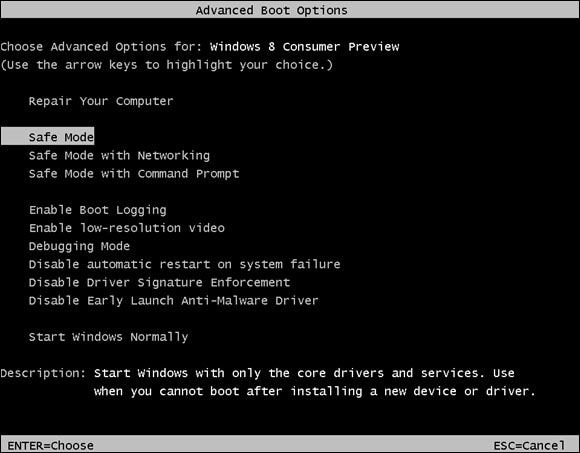
Paso 3: Eso es todo; tu sistema ahora arrancará en "Modo Seguro".
Parte 2: ¿Cómo Recuperar los Datos no Guardados Debido al Error Stop Code Kernel Data Inpage?
Como hemos mencionado anteriormente, el término "Inpage" está relacionado con los problemas de almacenamiento. Significa que debido al error, también puede perder datos valiosos de tu disco duro. Si eso ya ha ocurrido, no te preocupes, ya que, hay formas de recuperar estos datos perdidos.
Wondershare Recoverit es una excelente herramienta para Windows, diseñada por el principal fabricante de programa: Wondershare. La herramienta te ayudará a realizar una exploración profunda para encontrar todos los archivos perdidos/borrados y recuperarlos al instante.
No importa si has perdido los datos durante el bloqueo inesperado debido a un error BSOD o ha eliminado por error, Recoverit te ayudará a restaurar todos los archivos eliminados rápidamente.
A continuación, te explicamos cómo puedes utilizar Recovevit para restaurar cualquier dato perdido.
Paso 1: Iniciar Recoverit e iniciar el escaneo de la unidad
Después de instalar Wondershare Recoverit en tu sistema, inicia el programa pulsando dos veces el icono en el escritorio.
Paso 2: Seleccionar una ubicación
Comienza eligiendo la ubicación de tu disco duro donde has perdido los datos. Una vez seleccionada la ubicación correcta, pulsa el botón "Iniciar".

Paso 3: Escanear la ubicación
La herramienta iniciará automáticamente un escaneo profundo para localizar todos los archivos perdidos. El proceso de escaneo puede durar varios minutos, dependiendo del tamaño de la unidad. Sin embargo, si ya has encontrado los archivos que deseas restaurar, pulsa el icono "Pausa" para detener el escaneo.

Paso 4: Comprobar la vista previa
Dado que Recoverit mostrará una lista de todos los archivos eliminados, puede resultar difícil identificar el archivo correcto entre el desorden. Afortunadamente, hay una opción de "Vista previa" que te ayudará a ver un archivo antes de restaurarlo.

Paso 5: Restaurar el archivo
Una vez que hayas visto la vista previa y confirmado que es el archivo correcto, simplemente pulsa el botón "Recuperar" y selecciona un destino para almacenar el archivo recuperado.
Eso es todo; Wondershare Recoverit guardará los archivos restaurados en el destino seleccionado.
El Resultado Final:
Los errores BSOD como el Error Stop Code Kernel Data Inpage son una vista común para los usuarios de Windows. Si el proceso de arranque normal de tu sistema se ha visto comprometido por el mismo error BSOD, asegúrate de utilizar los trucos mencionados anteriormente para solucionarlo al instante. Y, en caso de que el fallo inesperado haya causado la pérdida de datos en tu sistema, utiliza Wondershare Recoverit y restaurar cada archivo valioso.
Soluciones para Windows
- Recuperación de datos
- 1.Recuperar unidad cifrada BitLocker
- 2.Recuperar Gratis Archivos para Windows
- 3.Recuperar Carpetas Eliminadas en Windows
- 4.Recuperar unidad cifrada BitLocker
- Problemas del sistema
- 1.Tecla de mayúsculas no funciona
- 2.CD-ROM o disco no funciona
- 3.Archivos DLL faltantes en Windows
- 4.Pantalla negra después de iniciar sesión
- Consejos para Windows
- 1.Cómo ejecutar Comando Scandisk
- 2.¿Qué es Windows PE?
- 3.¿Cómo montar Ext4 en Windows?
- 4.¿Cómo Formatear la Unidad C?
- Error del equipo de PC





Alfonso Cervera
staff Editor